一、回调方法案例演示
1、创建安卓应用
- 基于Empty Activity模板
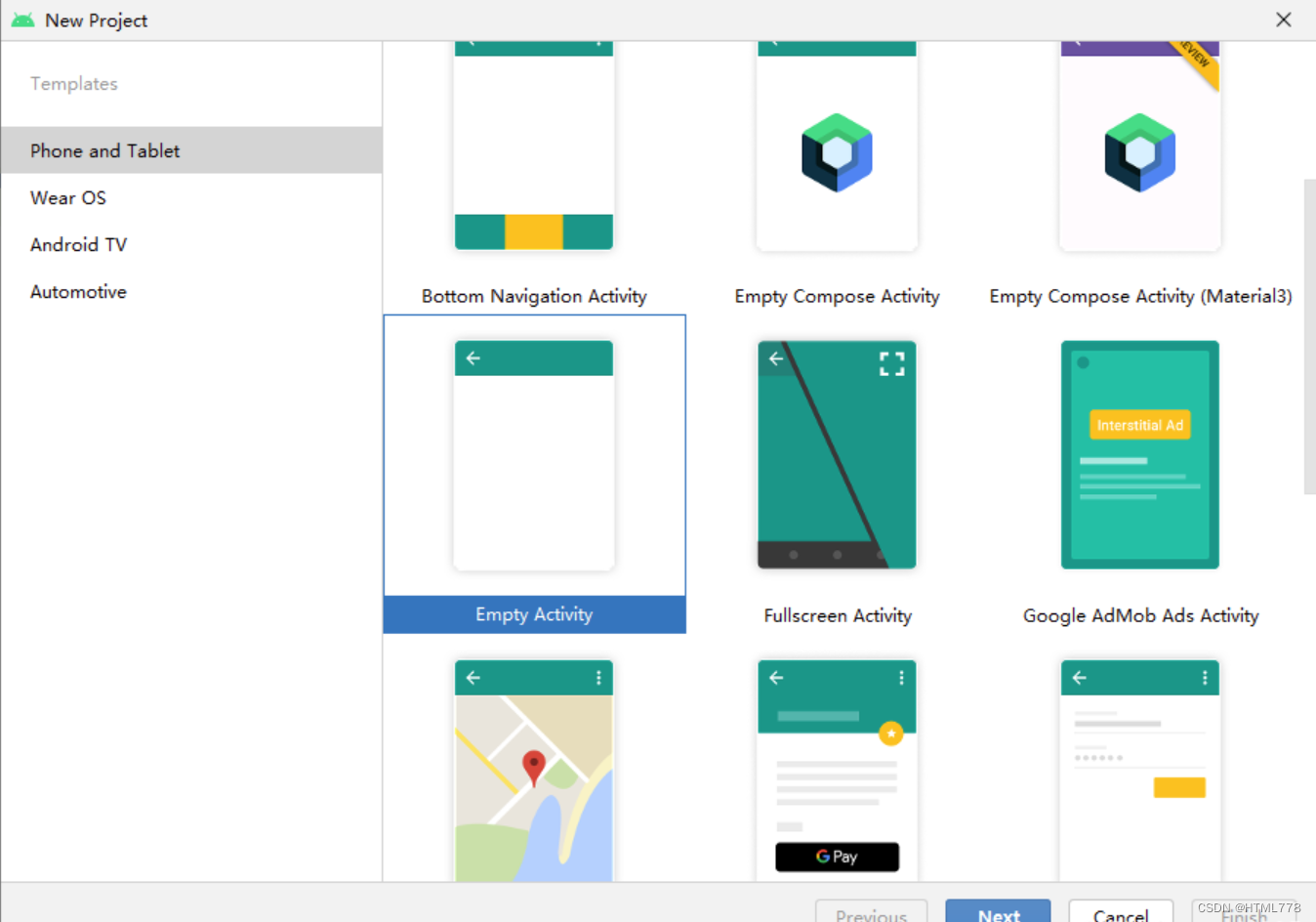
- 配置项目信息
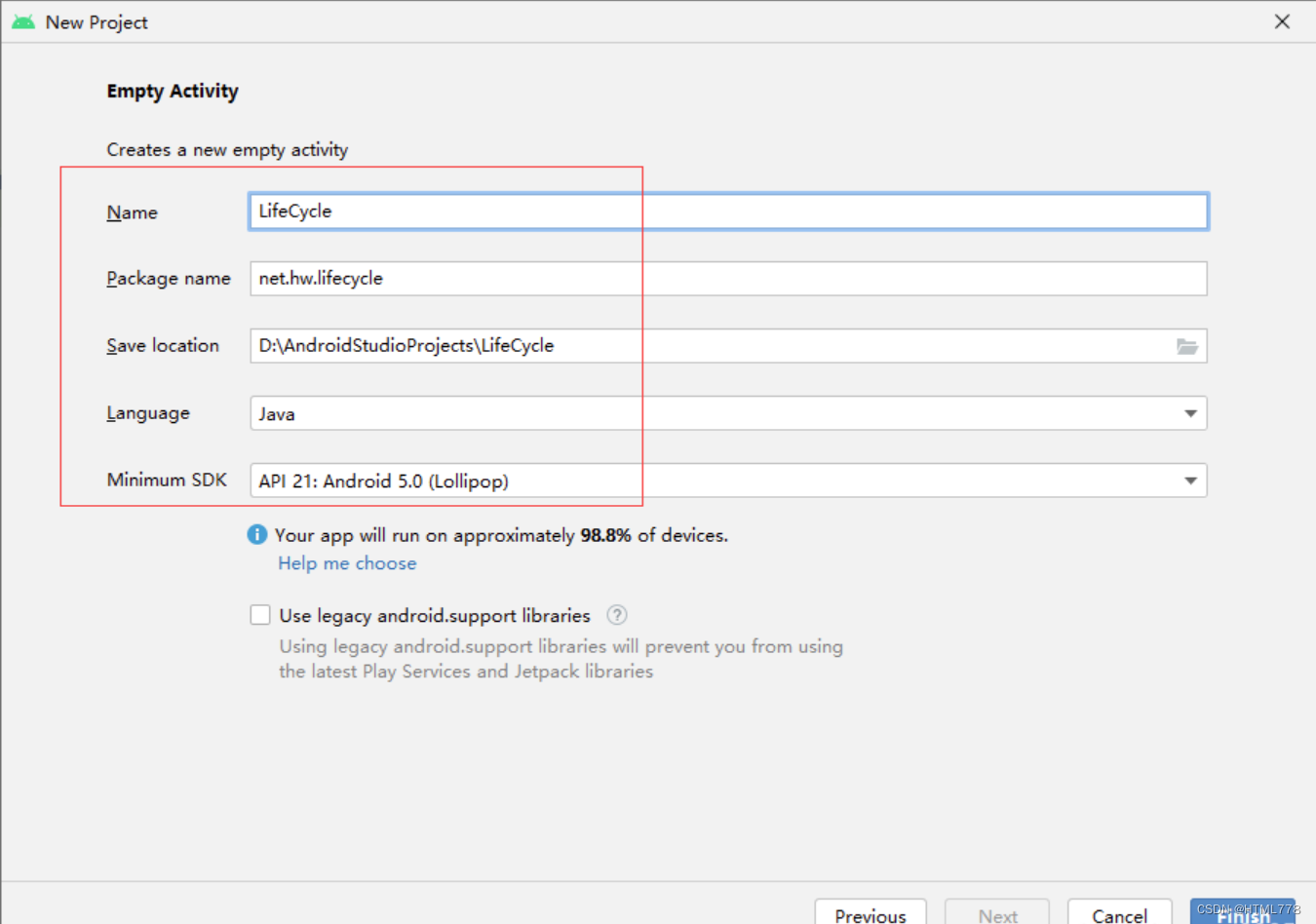
- 单击【Finish】按钮,完成项目初始化
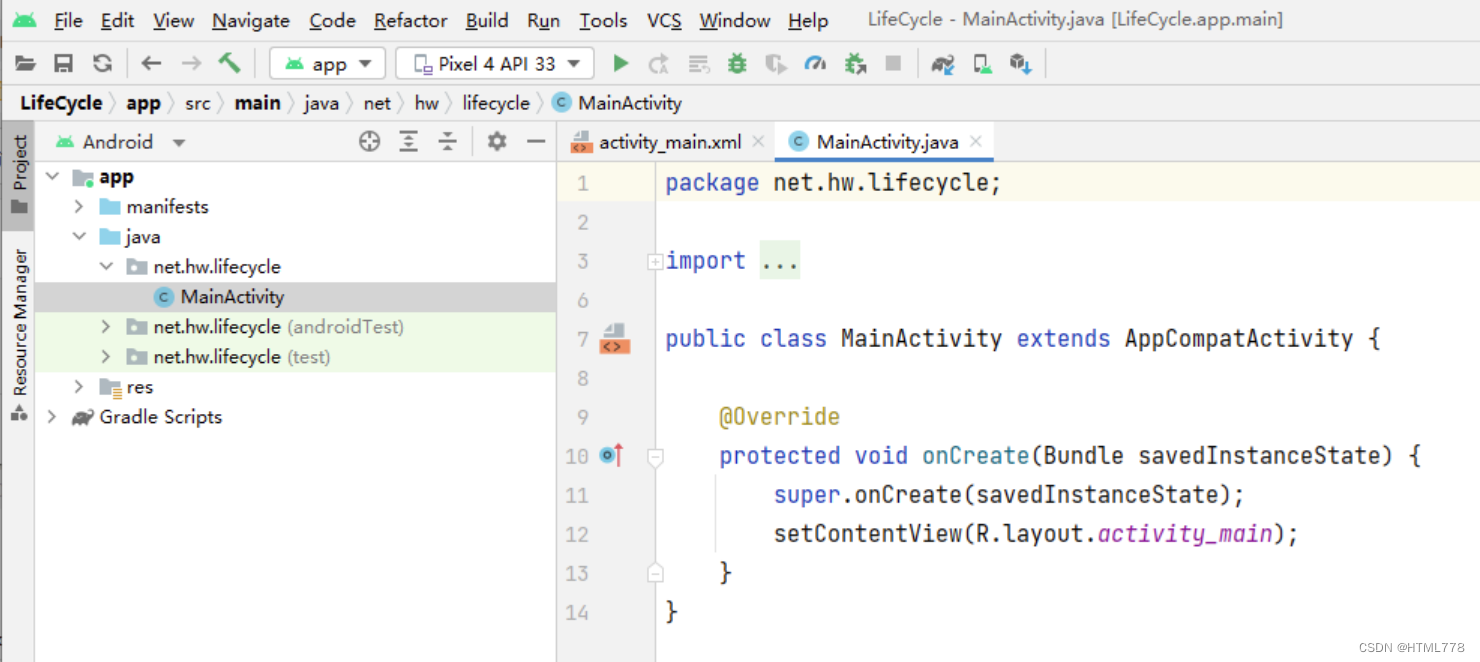
2、主布局资源文件
- 将约束布局改成线性布局,并设置标签控件相关属性
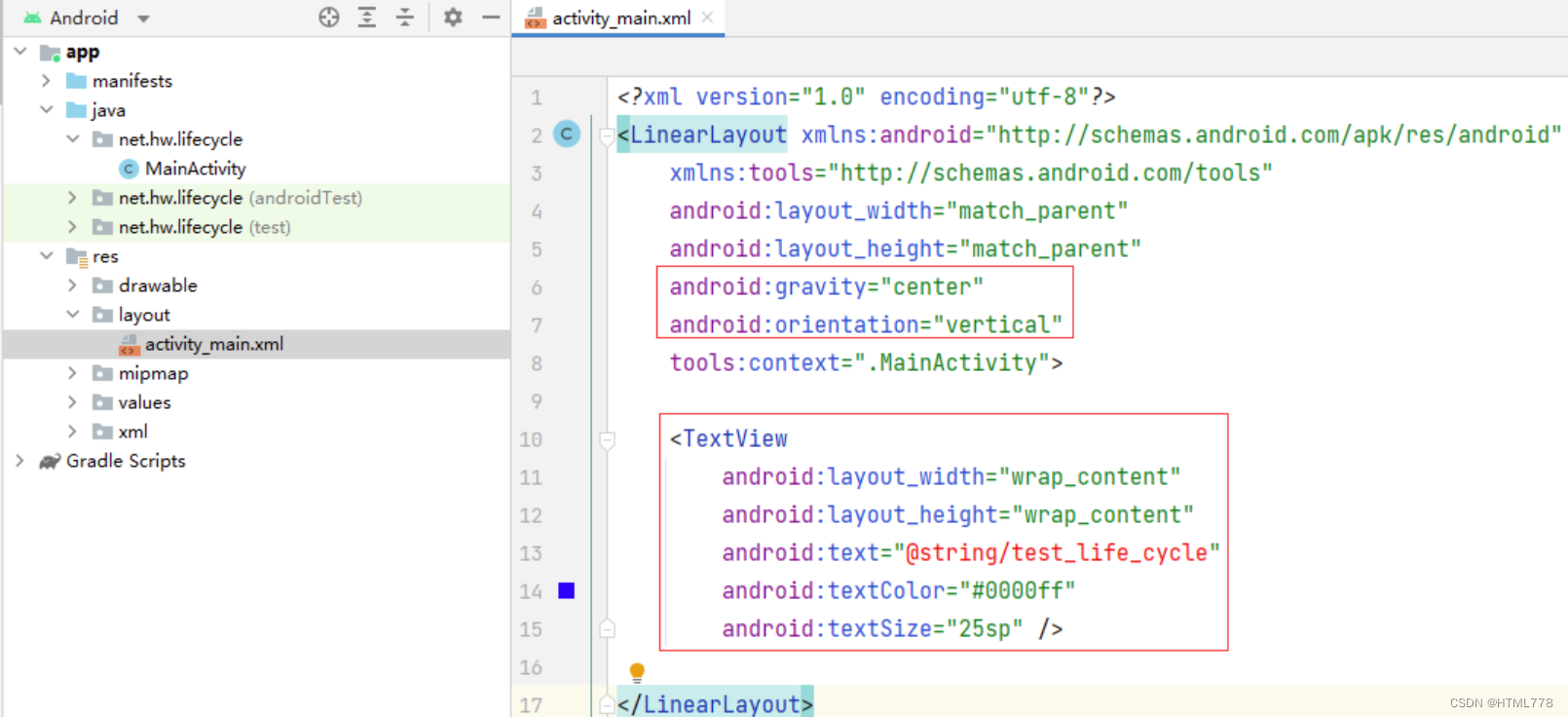
3、字符串资源文件
- 在strings.xml文件里修改app_name变量值,添加新变量test_life_cycle
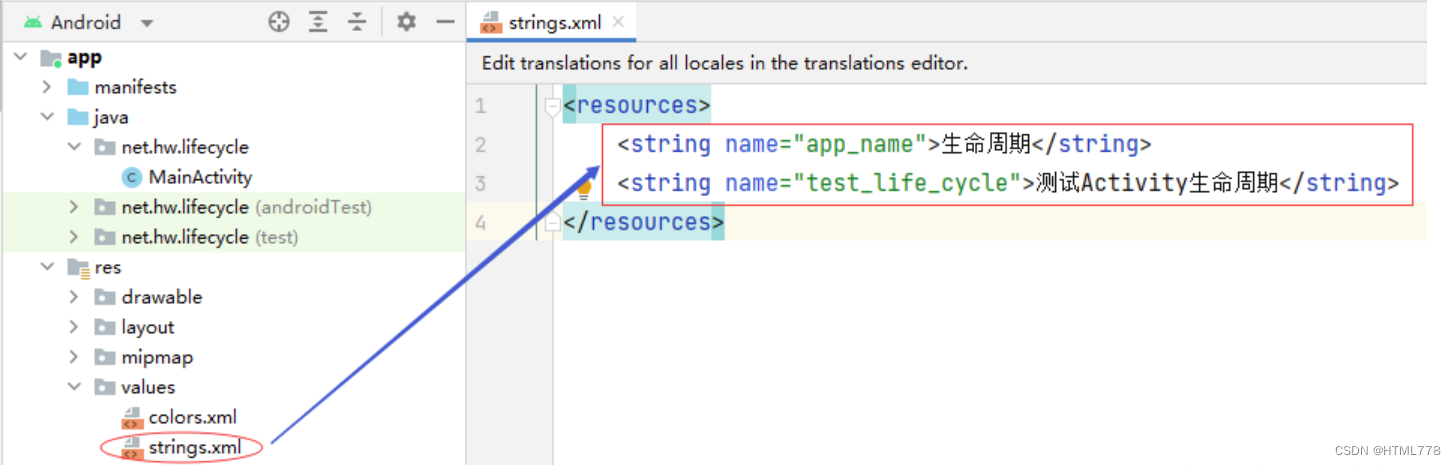
4、主界面类实现功能
- 在MainActivity里定义标记常量TAG
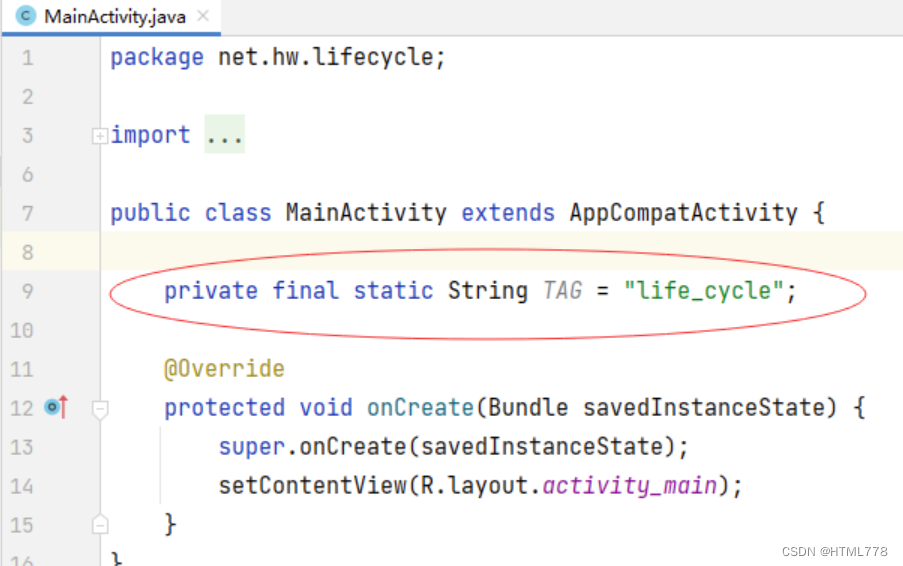
- 在onCreate和onDestroy回调方法里输出一条调试信息
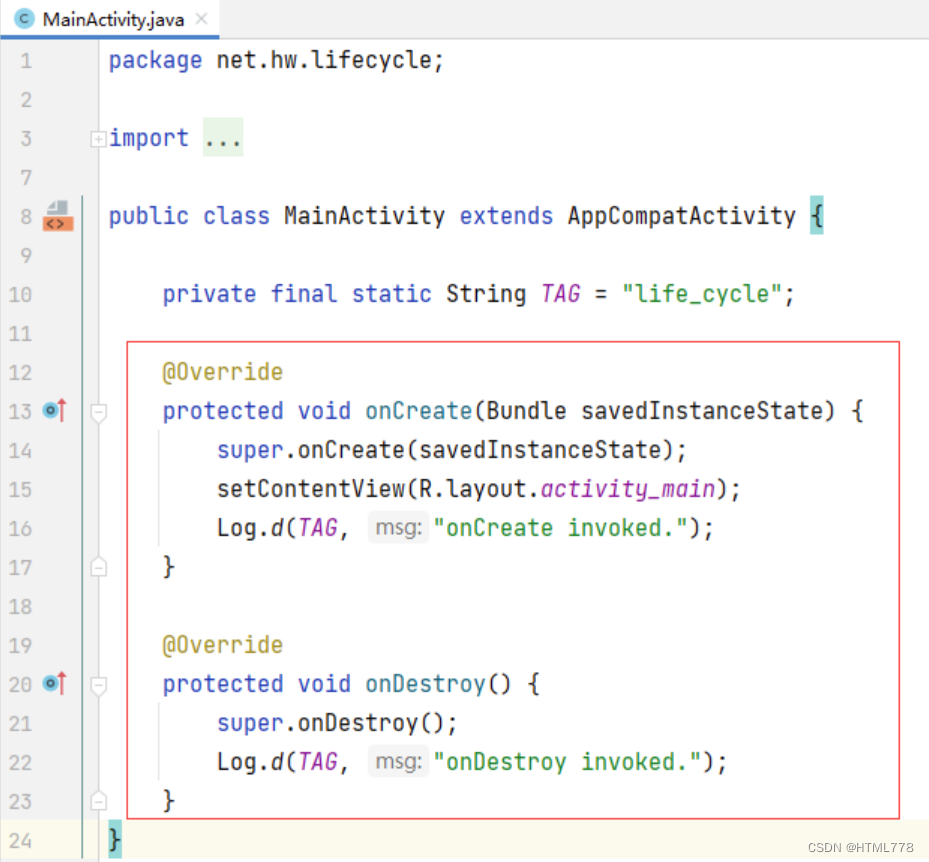
- 在onStart和onStop回调方法里输出一条调试信息
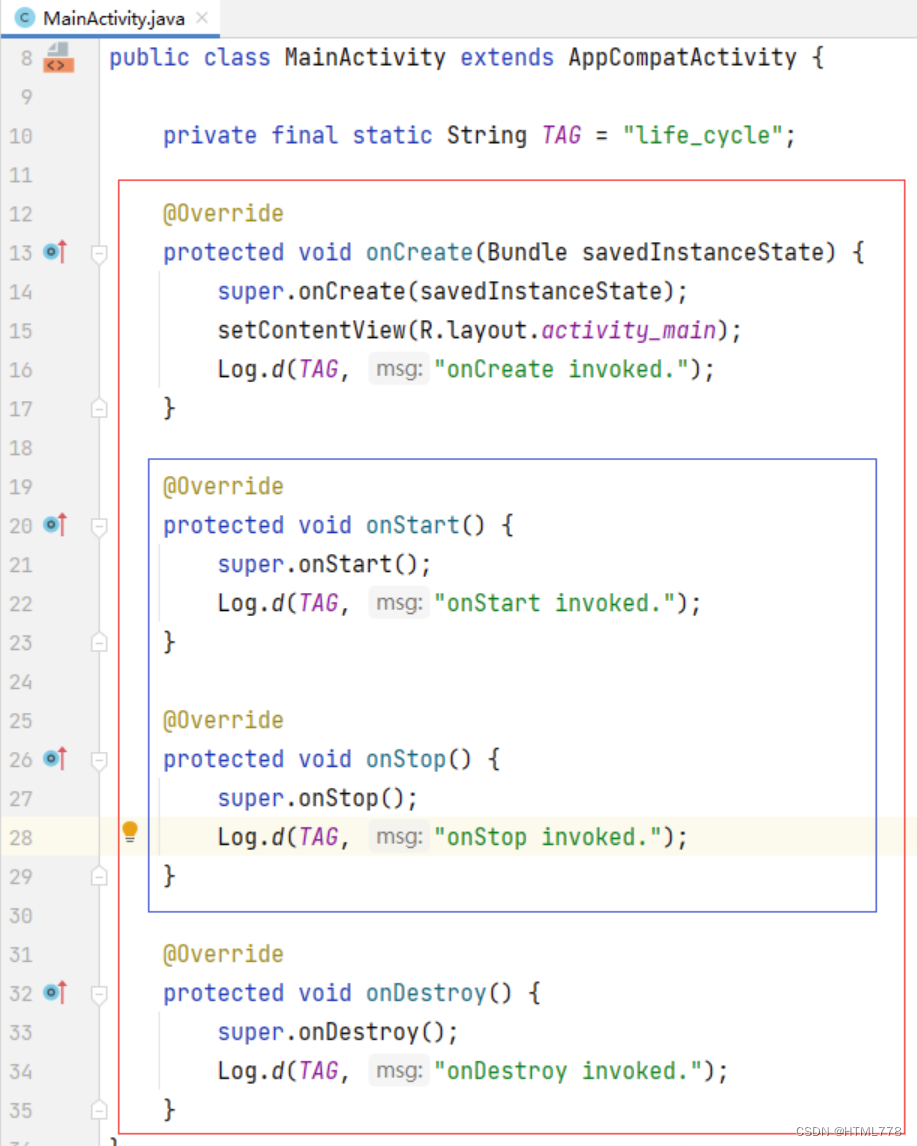
- 在onResume和onPause回调方法里输出一条调试信息

- 在onRestart回调方法里输出一条调试信息(在完全不可见⟹ \Longrightarrow⟹完全可见的过程中)
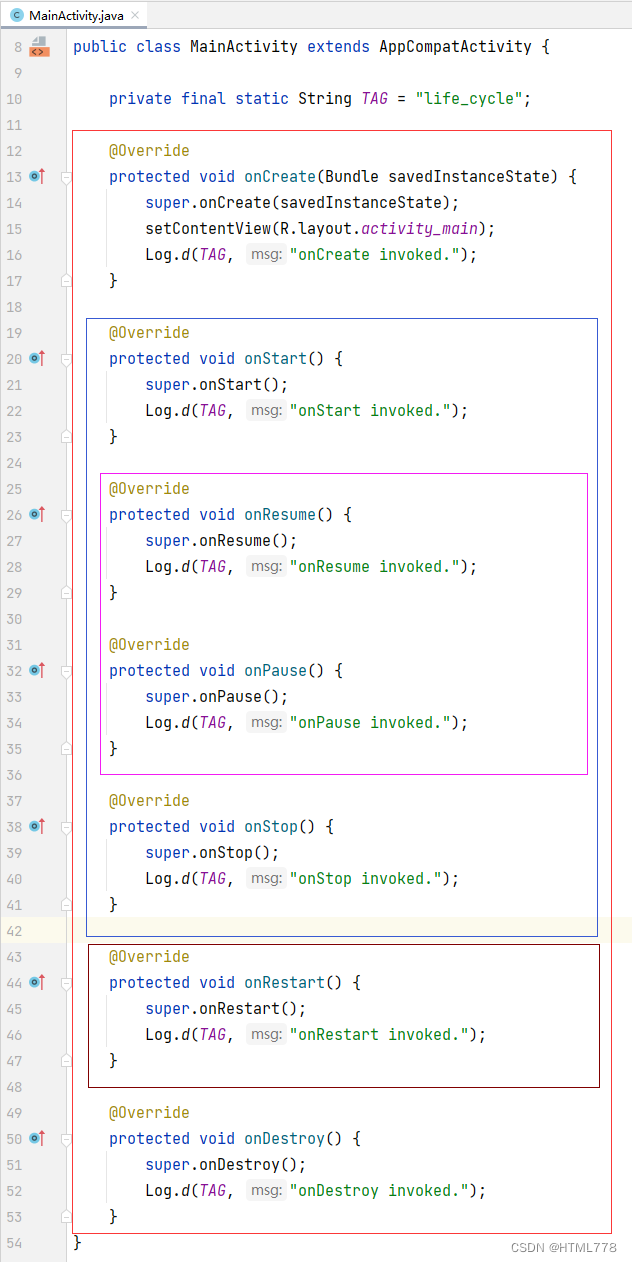
5、添加消息过滤器
- 为了更好地查看本应用的调试信息,需要添加消息过滤器。创建消息过滤器life_cycle_filter,日志标记为life_cycle
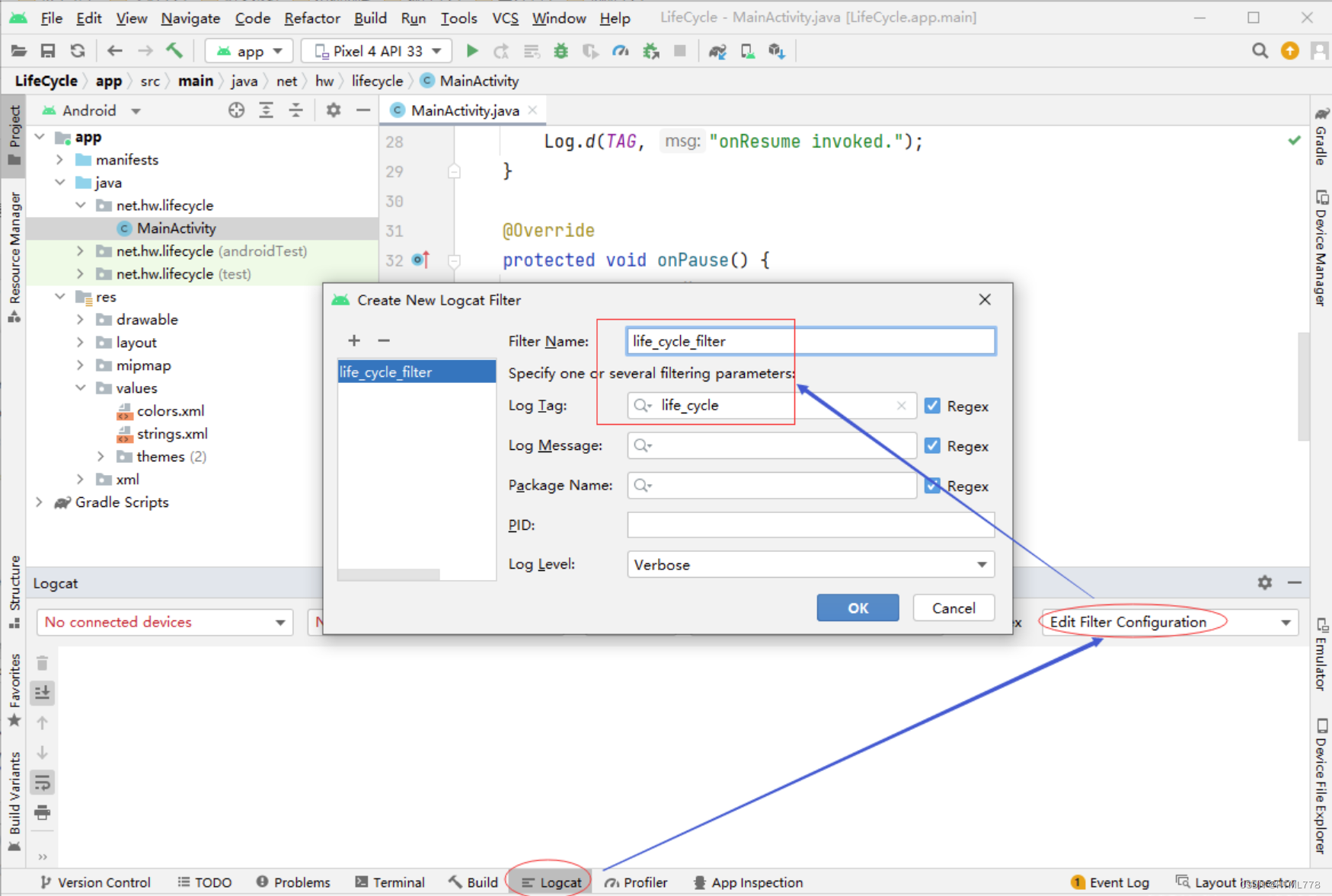
6、启动应用,查看日志
启动应用,查看LogCat里的消息(然后我们切换应用状态:前台⟹ \Longrightarrow⟹后台⟹ \Longrightarrow⟹前台⟹ \Longrightarrow⟹关闭)
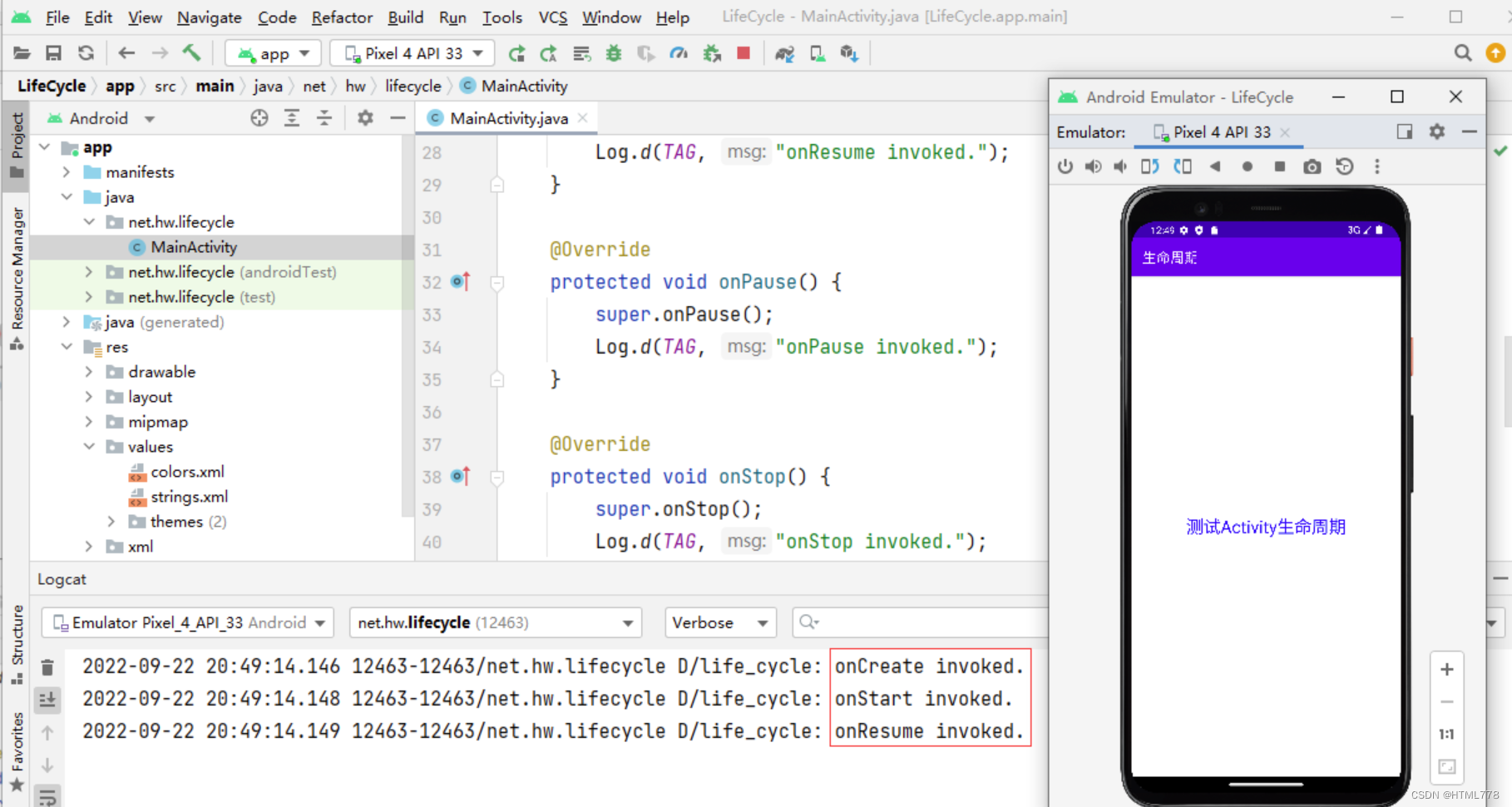
- 单击【Home】键,返回手机应用桌面
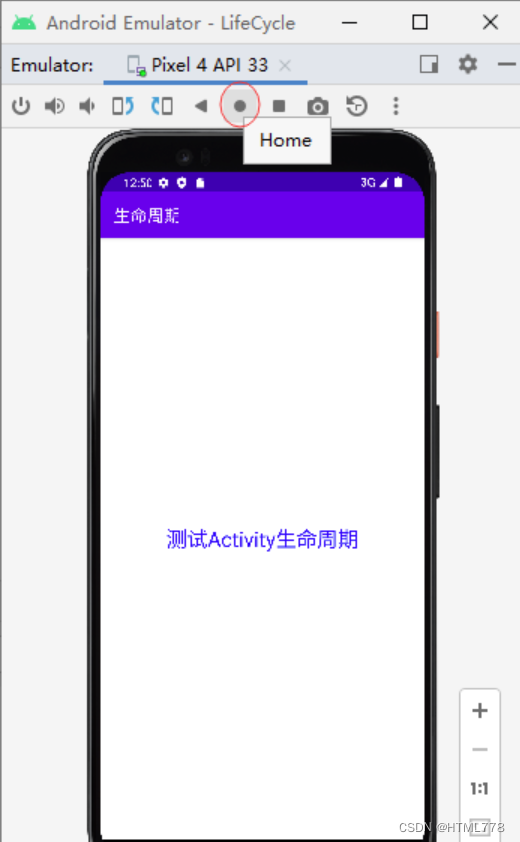
- 此时,应用窗口被桌面遮住,查看日志消息
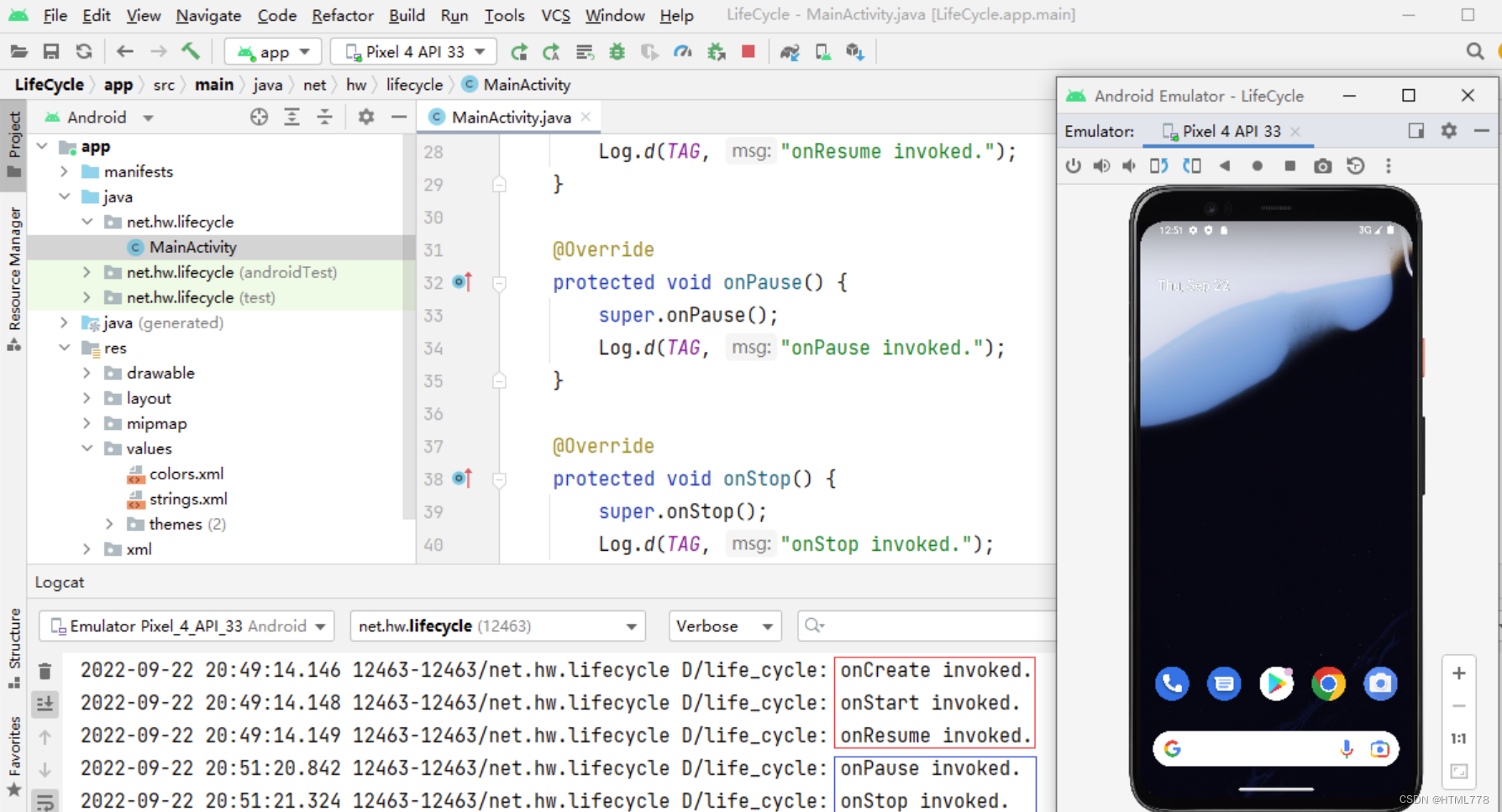
- 单击【Overview】键,查看最近应用列表
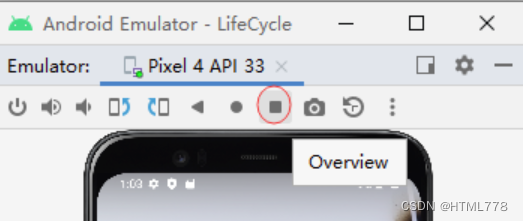
- 最近打开的应用就是【生命周期】
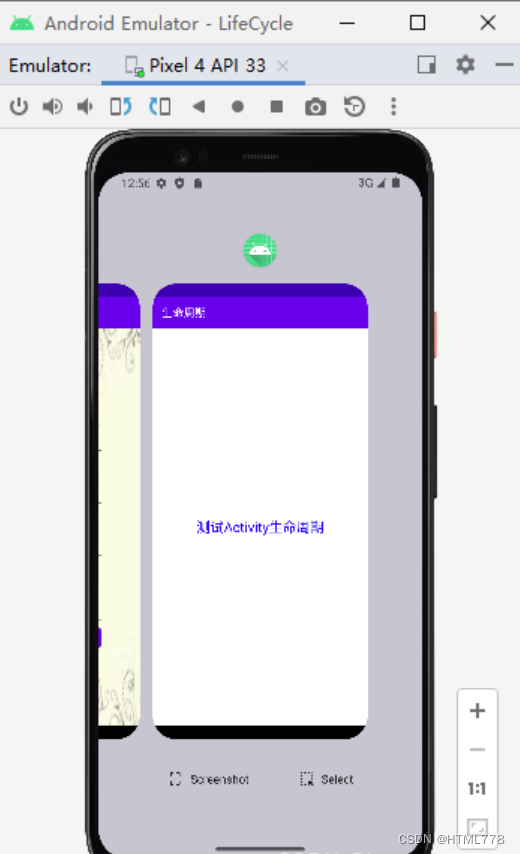
- 单击在后台运行的【生命周期】应用,其窗口又重回前台,查看日志信息

- 按【Back】按键,其实无法关闭【生命周期】应用
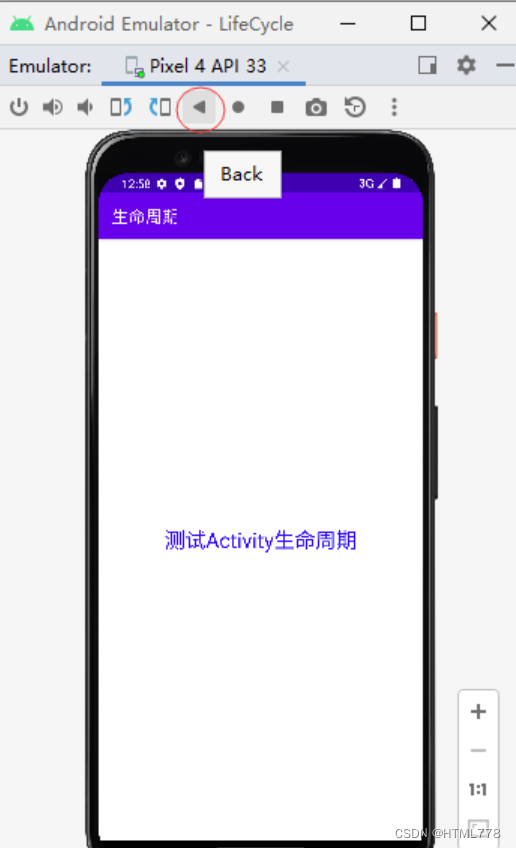
- 应该按【Overview】键,选中【生命周期】应用向上滑动,即可关闭该应用

本文含有隐藏内容,请 开通VIP 后查看